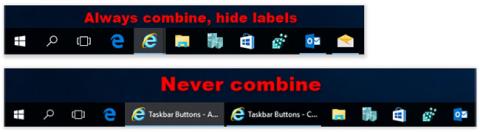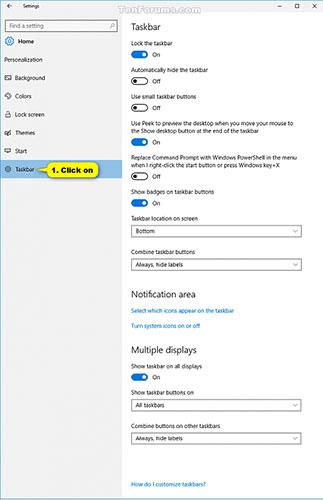Sistēmā Windows ir iekļauta īpaša darbvirsmas rīkjosla, ko sauc par uzdevumjoslu , kas pēc noklusējuma tiek rādīta ekrāna apakšā. Uzdevumjoslā varat atrast, skatīt, atvērt lietotnes un pārslēgties starp tām. Paziņojumu apgabalā varat arī redzēt datumu un laiku, sistēmas ikonas un vienumus, kas darbojas fonā.
Turklāt varat likt uzdevumjoslai izskatīties tā, kā vēlaties, pārvaldīt savu kalendāru, piespraust tai savas iecienītākās programmas , mainīt tās izmērus, mainīt tās pozīciju ekrānā un norādīt, kā uzdevumjoslas pogas izskatās. Sagrupētas kopā, atverot vairākus logus .
Ja jums ir vairāki displeji, galvenajai uzdevumjoslas pogai un citām uzdevumjoslām varat iestatīt atsevišķas grupēšanas opcijas.
Pogu grupas opcijas uzdevumjoslā:
- Vienmēr apvienot, slēpt etiķetes — šis ir noklusējuma iestatījums. Katra lietojumprogramma parādās kā viena poga (ikona), pat ja ir atvērti vairāki lietojumprogrammas logi.
- Apvienot, kad uzdevumjosla ir pilna — šis iestatījums parāda katru atvērto logu kā atsevišķu pogu. Kad uzdevumjosla kļūst "pārpildīta", programmas ar vairākiem atvērtiem logiem tiks apvienotas vienā lietojumprogrammas pogā. Noklikšķinot uz šīs pogas, tiek parādīts atvērto logu saraksts.
- Nekad nekombinēt — šis iestatījums parāda katru logu kā atsevišķu pogu un nekad tos neapvieno neatkarīgi no atvērto logu skaita. Atverot vairāk lietotņu un logu, pogas kļūst mazākas.
Šajā rokasgrāmatā tiks parādīts, kā operētājsistēmā Windows 10 norādīt uzdevumjoslas pogu kombinācijas opcijas.

Kā grupēt pogas uzdevumjoslā operētājsistēmā Windows 10
Iestatījumos mainiet galveno uzdevumjoslas pogu
1. Atveriet iestatījumus un noklikšķiniet uz personalizācijas ikonas.
2. Kreisajā pusē noklikšķiniet uz uzdevumjoslas un labajā pusē esošajā uzdevumjoslas sadaļā atlasiet vajadzīgo iestatījumu Apvienot uzdevumjoslas pogas .
3. Tagad, ja vēlaties, varat aizvērt iestatījumus .
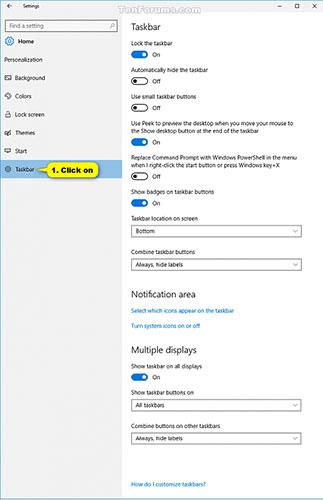
Iestatījumos mainiet galveno uzdevumjoslas pogu
Iestatījumos mainiet pogas citās uzdevumjoslās
1. Atveriet iestatījumus un noklikšķiniet uz personalizācijas ikonas.
2. Kreisajā pusē noklikšķiniet uz uzdevumjoslas un sadaļā Vairāki displeji iespējojiet Rādīt uzdevumjoslu visos displejos, ja tas vēl nav izdarīts.
3. Atlasiet pogas Apvienot citās uzdevumjoslās, kuras vēlaties iestatīt .
4. Tagad, ja vēlaties, varat aizvērt iestatījumus .
Mainiet pogas galvenajā uzdevumjoslā, izmantojot BAT failu
Tālāk norādītie lejupielādējamie .bat faili mainīs DWORD vērtību tālāk norādītajā reģistra atslēgā.
HKEY_CURRENT_USER\Software\Microsoft\Windows\CurrentVersion\Explorer\Advanced
UzdevumjoslaGlomLevel DWORD
0 = Vienmēr apvienot, paslēpt etiķetes
1 = Apvienot, kad uzdevumjosla ir pilna
2 = Nekad nekombinējiet
1. Atkarībā no tā, ko vēlaties darīt, veiciet tālāk norādīto 2. darbību ( vienmēr opcija ), 3. darbību ( Pilna opcija ) vai 4. darbību ( Nekad opcija ).
2. Iestatiet galvenās uzdevumjoslas iestatījumus Vienmēr apvienot, Slēpt etiķetes.
Piezīme : Šis ir noklusējuma iestatījums.
Lejupielādējiet failu Main_Taskbar_Always_combine_hide_labels.bat un pārejiet uz tālāk norādīto 5. darbību.
3. Iestatiet galvenās uzdevumjoslas iestatījumu Apvienot, kad uzdevumjosla ir Pilna
Lejupielādējiet failu Main_Taskbar_Combine_when_taskbar_is_full.bat un pārejiet uz tālāk norādīto 5. darbību.
4. Iestatiet galvenās uzdevumjoslas iestatījumu Nekad neapvienot
Lejupielādējiet failu Main_Taskbar_Never_combine.bat un pārejiet uz tālāk norādīto 5. darbību.
5. Saglabājiet .bat failu darbvirsmā.
6. Atbloķējiet .bat failus.
7. Palaidiet .bat failu.
8. Tagad jūs redzēsit ekrānu, kas mirgo, un komandu uzvedne ātri tiks atvērta un aizvērta, kad Explorer tiks restartēts, lai piemērotu reģistra izmaiņas.
9. Kad esat pabeidzis, varat izdzēst lejupielādēto .bat failu, ja vēlaties.
Mainiet pogas citās uzdevumjoslās, izmantojot BAT failus
Tālāk esošie lejupielādējamie .bat faili ir paredzēti reģistra atslēgai un tālāk norādītajām vērtībām.
HKEY_CURRENT_USER\SOFTWARE\Microsoft\Windows\CurrentVersion\Explorer\Advanced
MMTaskbarIespējots DWORD
1 = Rādīt uzdevumjoslu vairākos displejos ( Rādīt uzdevumjoslu vairākos ekrānos )
MMTaskbarGlomLevel DWORD
0 = Vienmēr apvienot, paslēpt etiķetes
1 = Apvienot, kad uzdevumjosla ir pilna
2 = Nekad nekombinējiet
1. Atkarībā no tā, ko vēlaties darīt, veiciet tālāk norādīto 2. darbību ( vienmēr opcija ), 3. darbību ( Pilna opcija ) vai 4. darbību ( Nekad opcija ).
2. Iestatiet Vienmēr apvienot, slēpt etiķetes iestatījumus citām uzdevumjoslām (šis ir noklusējuma iestatījums)
Lejupielādējiet failu Other_Taskbars_Always_combine_hide_labels.bat un pārejiet uz tālāk norādīto 5. darbību.
3. Citām uzdevumjoslām iestatiet iestatījumu Apvienot, kad uzdevumjosla ir pilna
Lejupielādējiet failu Other_Taskbars_Combine_when_taskbar_is_full.bat un pārejiet uz tālāk norādīto 5. darbību.
4. Iestatiet Nekad neapvienot iestatījumus citām uzdevumjoslām
Lejupielādējiet failu Other_Taskbars_Never_combine.bat un pārejiet uz tālāk norādīto 5. darbību.
5. Saglabājiet .bat failu darbvirsmā.
6. Atbloķējiet .bat failus.
7. Palaidiet .bat failu.
8. Tagad jūs redzēsit ekrānu, kas mirgo, kā arī komandu uzvedni, kas ātri tiek atvērta un aizvērta, restartējot Explorer, lai piemērotu reģistra izmaiņas.
9. Kad esat pabeidzis, varat izdzēst lejupielādēto .bat failu, ja vēlaties.